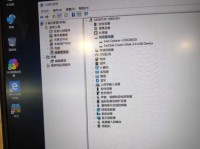随着Windows7操作系统的流行和广泛应用,越来越多的用户想要在自己的电脑上安装W7系统,以获得更好的使用体验。然而,对于一些初学者来说,W7的安装可能会有些困惑。本文将详细介绍W7系统在硬盘上的安装步骤和注意事项,帮助大家轻松学会安装W7系统。
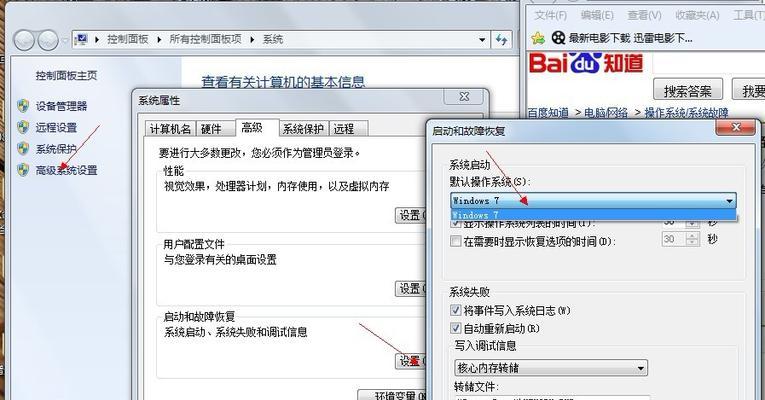
检查硬件要求
在开始安装W7系统之前,首先需要检查电脑的硬件要求是否符合W7的最低配置。这些要求包括处理器、内存、硬盘空间等。只有确保硬件符合要求,才能顺利进行后续的安装步骤。
备份重要数据
在进行任何系统安装之前,都应该备份重要的数据。W7系统安装过程中会格式化硬盘,导致所有数据被清空。在安装W7系统之前,务必将重要的文件、照片和其他数据备份到外部存储设备,以免丢失。
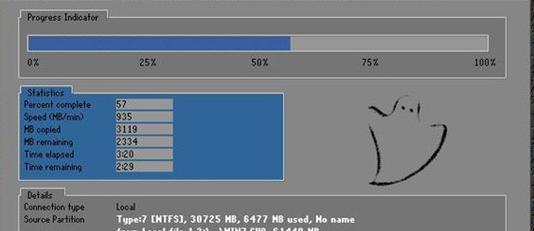
获取W7系统安装镜像
要安装W7系统,首先需要获取W7系统的安装镜像文件。可以从官方网站下载最新的W7镜像文件,或者使用原始的光盘进行安装。
创建启动U盘
将W7镜像文件写入U盘是一种常见的安装方式。可以使用专业的软件,如Rufus,将镜像文件写入U盘,并设置U盘为启动盘。这样在安装时就能从U盘启动,而不是从光盘或其他介质。
进入BIOS设置
在开始安装之前,需要进入电脑的BIOS设置,将启动顺序调整为从U盘启动。每台电脑的BIOS设置方式不同,一般可以通过按下特定的按键(如DEL、F2、F12等)进入BIOS设置界面。
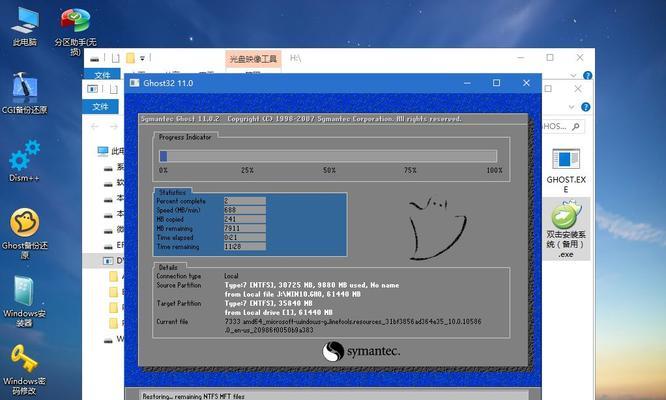
选择安装方式
在进入W7系统安装界面后,需要选择安装方式。一般有两种选择:升级和自定义。如果已经有旧版本的Windows系统,可以选择升级,保留原有文件和设置。如果是全新安装,则选择自定义方式。
分区硬盘
在自定义安装方式中,需要对硬盘进行分区。可以选择已有分区进行安装,也可以新建分区。建议将系统安装在较大的分区上,以保证系统的稳定性和性能。
开始安装
确认好分区之后,就可以开始安装W7系统了。系统会自动进行文件的复制、设置的调整和驱动的安装。整个安装过程可能需要一段时间,请耐心等待。
输入序列号
在安装过程中,会要求输入W7系统的序列号。确保序列号正确无误,并按照提示进行输入。序列号一般位于W7系统的安装光盘或官方授权邮件中。
选择时区和语言
安装完成后,系统会要求选择所在地区的时区和语言设置。根据自己的实际情况进行选择,并点击下一步。
设置用户名和密码
在W7系统安装过程中,需要设置一个用户名和密码。用户名可以是您的姓名或其他标识符,密码用于保护您的电脑和个人数据的安全。请记住设置的用户名和密码,以免忘记。
更新系统
完成基本设置后,建议及时更新系统以获取最新的补丁和安全更新。可以通过WindowsUpdate来完成系统更新,并根据需要安装其他常用软件和驱动程序。
安装常用软件
安装完系统后,可以根据个人需求,逐步安装常用的软件和工具,如浏览器、办公软件、影音播放器等。这样可以更好地满足自己的使用需求。
激活系统
在安装W7系统后,还需要激活系统,以获取完整的功能和正常的使用权。可以在线激活或电话激活,根据提示进行操作即可。
通过本文的介绍,相信大家已经学会了如何在硬盘上安装W7系统。记住检查硬件要求、备份重要数据、创建启动U盘、分区硬盘等关键步骤,可以帮助顺利完成W7系统的安装。祝大家安装成功,并享受W7系统带来的优秀使用体验!